Este tutorial é de Emileta e foi traduzido com a sua permissão.
Original AQUI
****
Créditos:
Emilieta
****
Material - Download - AQUI
Se você não conseguir baixar algum material, por favor,
entre em contato comigo pelo e-mail abaixo
****
Plugins:
Photo Aging Kit / Photo Frame1
Plugins do blog: AQUI
****
*Lembre-se de salvar o trabalho durante sua execução
*Altere o Blend Mode, a cor, a opacidade e o Drop Shadow de acordo com suas imagens
*A ferramenta Pick Tool substitui a ferramente Deform das versões antigas do PSP
*Se o seu PSP for uma versão antiga, use o material marcado com "psp antigo"
Orientações:
*Clique nos prints para visualizar melhor
*Lembre-se de salvar o trabalho durante sua execução
*Altere o Blend Mode, a cor, a opacidade e o Drop Shadow de acordo com suas imagens
*A ferramenta Pick Tool substitui a ferramente Deform das versões antigas do PSP
*Se o seu PSP for uma versão antiga, use o material marcado com "psp antigo"
***
Meu E-Mail: AQUI
* Mande suas versões
*Me avise caso tenha algum problema no tutorial
***
Vejam suas versões AQUI
***
Participe dos meus grupos:
Facebook: AQUI
Google: AQUI
******
ROTEIRO:
02. Abra uma nova imagem com 1000x700px
03. Selections / Select all
04. Abra o tube (Paper06) / Copie e cole na seleção
05. Select None
06. Adjust / Hue and Saturation / Colorize
07. Layers / Properties / Blend Mode: Multiply
08. Layers / Duplicate
09. Merge visible
10. Layers / Duplicate
11. Layers / Properties / Blend Mode: Multiply
12. Merge visible
13. Coloque a cor 1 no foreground e a cor 2 no background
14. Prepare um gradiente Linear
15. Ative a Selection Tool / Custom Selection e configure assim:
16. Adicione uma nova layer
17. Pinte com o gradiente
18. Select None
19. Ative a ferramenta Eraser e configure assim:
20. Aplique a Eraser, a partir da esquerda a cada 10px até chegar no lado direito, conforme o print int:
21. Effects / Edge Effects / Enhance More
22. Drop Shadow: 1 1 100 1 branco
23. Repita o Drop Shadow em negativo: -1 -1 100 1 branco
24. Ative a Selection Tool / Custom Selection igual ao anterior
25. Selections / Modify / Expand: 5px
26. Adicione uma nova layer
27. Pinte a nova layer com a cor branca
28. Selections / Modify / Contract: 6px
29. Pressione Delete em seu teclado
29.1 Select None
30. Effects / Edge Effects / Enhance More
31. Drop Shadow: 1 1 100 1 cor do background
32. Repita o Drop Shadow em negativo: -1 -1 100 1 cor do background
33. Merge down
34. Drop Shadow: 7 0 100 15 branco
35. Layers / Duplicate
36. Image / Free Rotate (Left/90)
37. Ajuste a imagem para que coincida com a borda superior e posicione à esquerda
conforme o modelo
38. Drop Shadow: 0 -1 100 0 cor do background
39. Drop Shadow: 0 -7 100 15 branco
40. Merge down
41. Abra o tube (Nieve) / Copie e cole como nova layer
42. Posicione conforme o modelo
43. Abra o tube (Paysaje) / Copie e cole como nova layer
44. Effects / Image Effects / Offset (160/-140)
45. Layers / Duplicate
46. Layers / Properties / Blend Mode: Soft Light
47. Adjust / Sharpness / Sharpen
48. Feche as outras layers, clicando no olho e deixe visiveis somente as duas da paisagem
49. Merge Down unindo as duas layers da paisagem
50. Abra as layers que foram fechadas, clicando no olho
51. Merge visible
52. Abra o tube (nieve-suelo) / Copie e cole como nova layer
53. Layers / Arrange / Bring to top
54. Posicione embaixo e à esquerda conforme o modelo
55. Abra o tube (bola blanca) / Copie e cole como nova layer
56. Ajuste e posicione conforme o modelo
57. Drop shadow: 7 7 80 15 branco
58. Repita o Drop Shadow em negativo: -7 -7 80 15 branco
59. Image / Add borders / SYMMETRIC DESMARCADO/ branco
60. Image / Resize: 85% - all layers MARCADO
61. Image / Add borders / 35px / cor do background (symmetric marcado)
62. Abra o tube (estrellitas) / Copie e cole como nova layer
63. Posicione no canto superior esquerdo conforme o modelo
64. Layers / Duplicate
65. Image / Mirror
66. Merge down
67. Layers / Duplicate
68. Image / Flip
69. Merge visible
70. Selecione a borda azul de 35px com a Magic Wand
71. Drop Shadow: 1 1 80 1 cor do background
72. Repita Drop Shadow em negativo: -1 -1 80 1 cor do background
73. Image / Add borders / 30px / branco
74. Effects / Plugins / Unlimited 2 / Photo Aging Kit / Photo Frame1
75. Selecionamos com a Magic Wand a borda escura, com esta configuração
76. Pressione Delete em seu teclado
77. Image / Add borders / 1px / branco
78. Adicione uma nova layer
79. Coloque sua assinatura
80. Merge all
Nota: Se não quiser fazer a animação, Salve: File/Export/Jpeg Optimizer)
81. Duplique as layers (Layers / duplicate) até obter 11 layers
82. Salve-as como .Animation Shop
ANIMATION SHOP
83. Abra o animation Shop
84. Abra (File/Open) a imagem salva acima
85. Edit / Select All
86. Abra (File/Open) o arquivo (animacion4)
87. Edit / Select All
88. Edit / Copy
90. Edit / Paste / Into selected Frame (No seu trabalho)
91. Abra (File/Open) o arquivo (animacion6)
92. Edit / Select all
94. Edit / Copy
95. Edit / Paste / Into selected Frame
96. Veja se seua animação funciona em View Animation
97. File / Save As/ Selecione a pasta onde vai arquivar / Dê um nome/
/ Clique em Salvar / Avançar 3 vezes / concluir
Obrigada por fazer minhas traduções






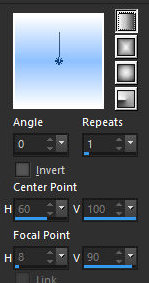















Nenhum comentário:
Postar um comentário
Observação: somente um membro deste blog pode postar um comentário.